Correctif Firefox imprime des pages vierges
L’impression de documents directement via un navigateur Web permet aux utilisateurs d’éviter des tracas supplémentaires. Cela signifie que les utilisateurs trouvent cette fonctionnalité très utile, ils l’apprécieraient donc si elle cesse de fonctionner pour eux. Mais certains utilisateurs de Firefox se sont plaints d’avoir une impression vierge. Alors ici, je vais décrire les moyens de Fixer Firefox en imprimant des pages vierges. Vous pouvez lire l’intégralité de l’article pour découvrir toutes les solutions de contournement qui permettent de contourner cette erreur.
Trouvez et réparez automatiquement les erreurs de Windows grâce à l'outil de réparation de PC
Reimage est un excellent outil de réparation qui détecte et répare automatiquement différents problèmes du système d'exploitation Windows. Avoir cet outil protégera votre PC contre les codes malveillants, les défaillances matérielles et plusieurs autres bugs. En outre, cela vous permet également d'utiliser votre appareil au maximum de ses capacités et de ses performances.
- Étape 1: Télécharger l'outil de réparation et d'optimisation des PC (Windows 11, 10, 8, 7, XP, Vista - Certifié Microsoft Gold).
- Étape 2: Cliquez sur "Démarrer l'analyse" pour trouver les problèmes de registre de Windows qui pourraient être à l'origine des problèmes du PC.
- Étape 3: Cliquez sur "Réparer tout" pour résoudre tous les problèmes.
4 façons de corriger l’impression de pages vierges par Firefox
Désactiver les modules complémentaires Firefox
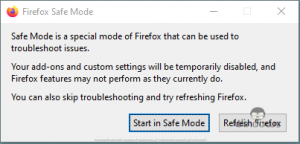
- Lancez Firefox tout en appuyant sur la touche Shift.
- Dans la boîte de dialogue qui s’affiche, cliquez sur Démarrer en mode sans échec
- Vérifiez que cela vous aide à contourner l’erreur de sortie d’impression vierge.
- Si ce n’est pas le cas, relancez Firefox et appuyez simultanément sur les touches CTRL+Maj+A.
- Désactivez tous les modules complémentaires activés.
- Maintenant, fermez le navigateur Web et ouvrez-le à nouveau pour voir qu’il résout le problème.
Réinitialiser les paramètres de l’imprimante Firefox
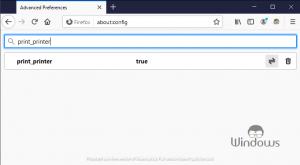
- Tapez about:config dans la barre d’URL de Firefox et appuyez sur Entrée
- Tapez print_printer dans la barre de recherche fournie
- Cliquez sur l’icône +
- Maintenant, appuyez sur l’icône corbeille/supprimer
- Redémarrer Firefox
Résoudre les problèmes d’impression de Firefox
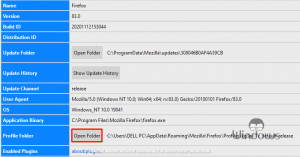
- Tapez about:support dans la barre d’URL de Firefox et appuyez sur le bouton Entrée.
- Dans la section Dossier de profil, cliquez sur Ouvrir le dossier
- Fermer le navigateur Web Firefox
- Copiez le Fichier JavaScript des préférences et collez-le dans le dossier Storage.
- Lancez le fichier Prefs sur un Bloc-notes ou n’importe quel éditeur Word.
- Supprimez toutes les lignes commençant par print_
- Appuyez sur Ctrl+S pour enregistrer les modifications.
- Maintenant lancez Firefox et vérifiez s’il résout l’erreur Firefox Printing Blank Pages.
Essayez d’utiliser d’autres navigateurs Web
Il est possible que Firefox ait une mise à jour en attente, il ne fonctionne donc pas correctement. Pour vérifier si c’est le cas, vous pouvez essayer d’autres navigateurs Web tels que Chrome, Edge ou même Opera. Essayez d’imprimer les pages de votre choix via ces navigateurs, car ils sont également à base de chrome.
